Управление свойствами проекта и решения
Проекты имеют свойства, которые управляют многими аспектами компиляции, отладки, тестирования и развертывания. Некоторые свойства являются общими для всех типов проектов, и некоторые из них уникальны для определенных языков или платформ.
Чтобы получить доступ к свойствам проекта, щелкните правой кнопкой мыши узел проекта в обозревателе решений и выберите свойстваили введите свойства в поле поиска в строке меню и выбрав окно свойств из результатов.
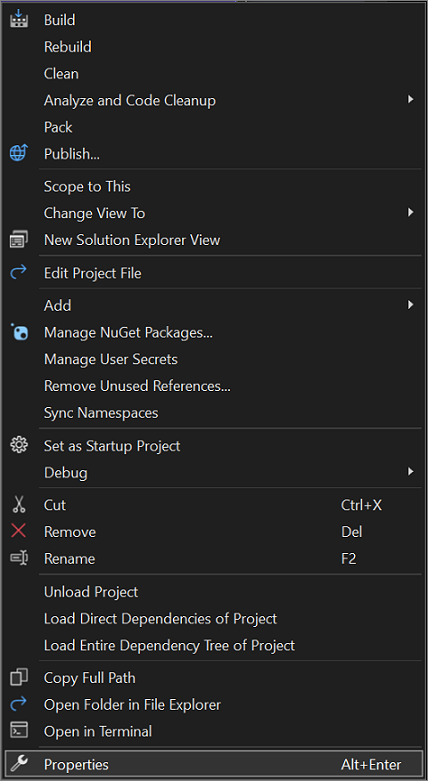
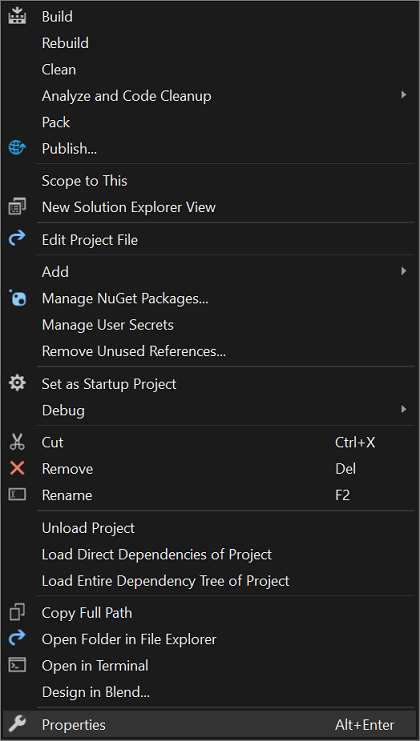
Проекты .NET также могут иметь узел свойств в самом дереве проекта.
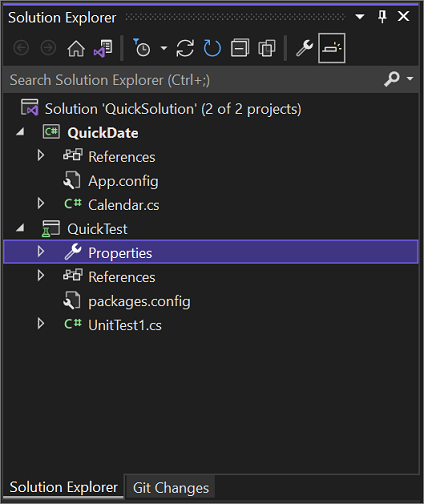
Свойства проекта
Свойства проекта упорядочены по группам, и каждая группа имеет собственную страницу свойств. Страницы могут отличаться для разных языков и типов проектов.
Проекты C#, Visual Basic и F#
В проектах C#, Visual Basic и F# свойства предоставляются в конструкторе проектов .NET.
На следующем снимке экрана показана страница свойств сборки в конструкторе проектов .NET для консольного проекта в C#:
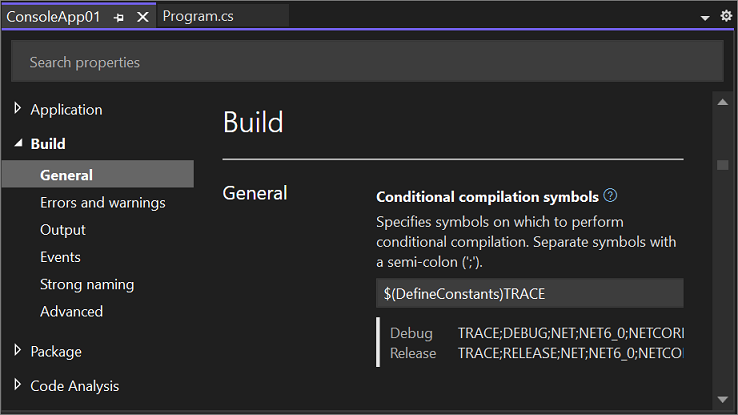
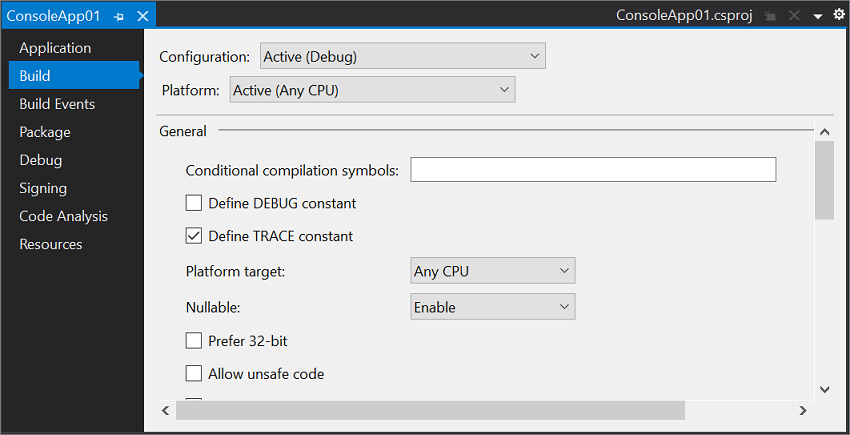
На следующем снимке экрана показана страница свойств компиляции в конструкторе проектов .NET Project Designer для консольного проекта в Visual Basic.
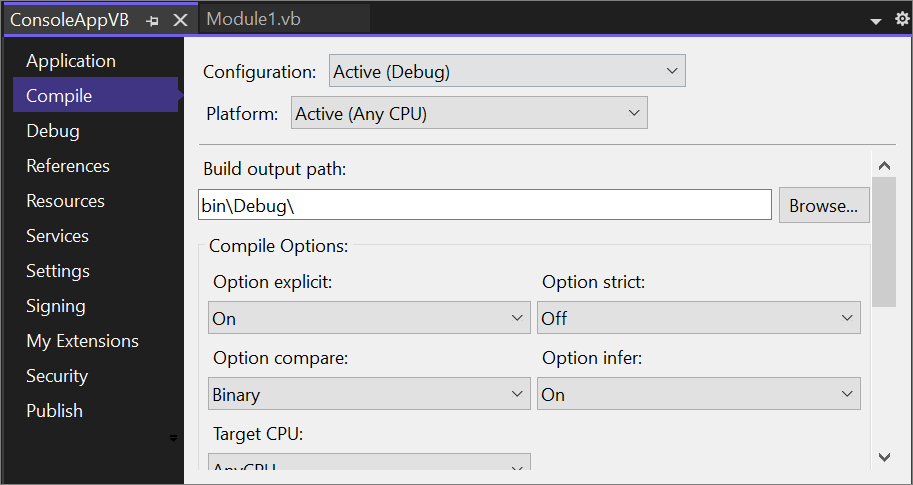
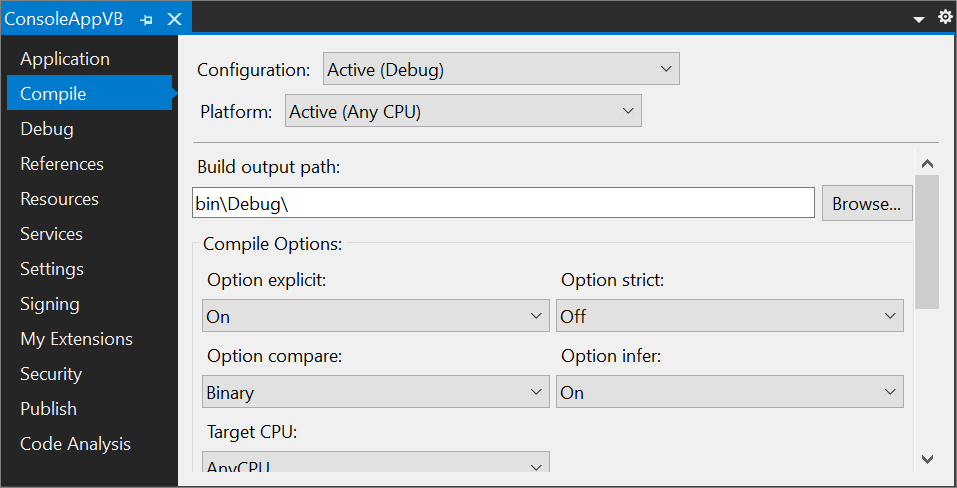
Дополнительные сведения о каждом из свойств конструктора проектов см. в разделе Что такое конструктор проектов .NET.
Совет
Решения и элементы проекта имеют несколько свойств; к этим свойствам можно получить доступ в окне свойств , а не в конструкторе проектов .NET.
Проекты C++ и JavaScript
Проекты C++ и JavaScript имеют другой пользовательский интерфейс для управления свойствами проекта. На следующем снимка экрана показана страница свойств проекта C++ . Страницы JavaScript похожи.
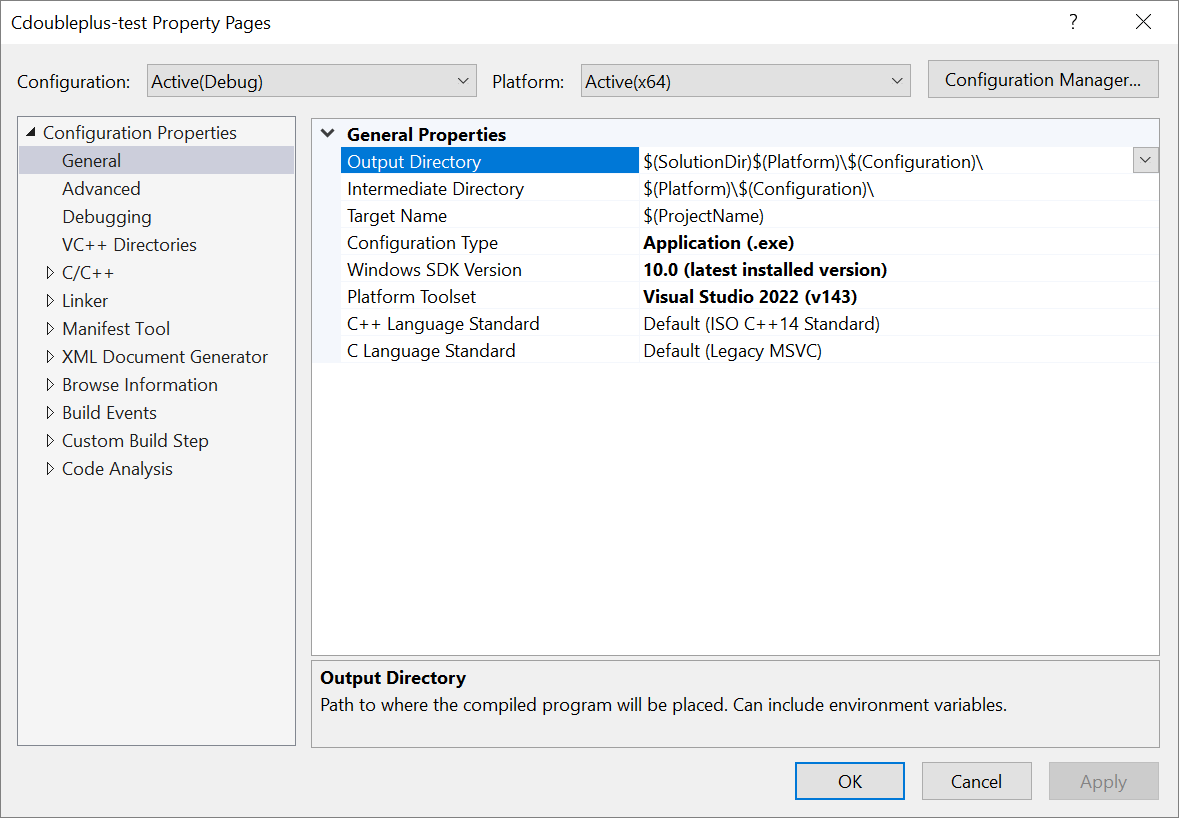
Сведения о свойствах проекта C++ см. в разделе Работа со свойствами проекта (C++). Дополнительные сведения о свойствах JavaScript см. на страницах свойств JavaScript.
Свойства решения
Чтобы получить доступ к свойствам решения, щелкните правой кнопкой мыши узел решения в обозревателе решений и выберите пункт «Свойства». В диалоговом окне можно задать конфигурации проекта для сборок Debug или Release, выбрать, какие проекты должны быть стартовыми при нажатии F5, и установить настройки анализа кода.
Чтобы получить доступ к свойствам решения, щелкните правой кнопкой мыши узел решения в обозревателе решений и выберите Свойства. То, что вы видите в контекстном меню узла решения, также зависит от типа проекта, языка программирования или платформы.
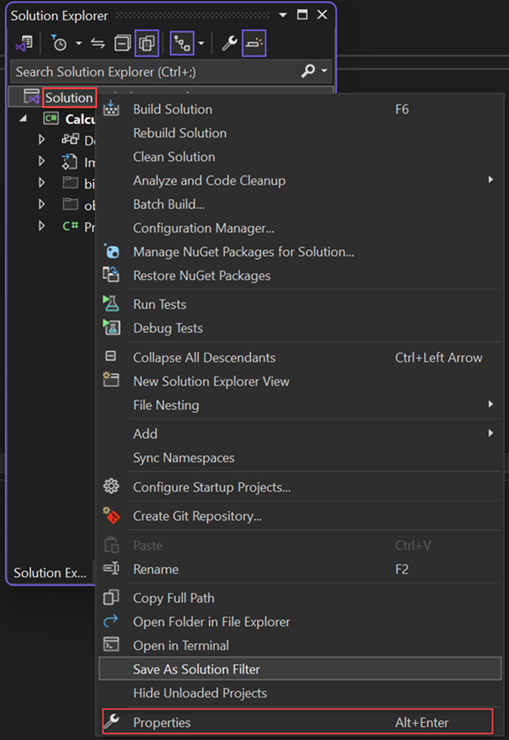
В диалоговом окне можно задать конфигурации проекта для сборок отладки или релиза, и выбрать, какие проекты должны быть стартовым проектом при выборе F5. Страница свойств анализа кода на уровне решения была удалена. Вы по-прежнему можете задать свойства анализа кода на уровне проекта.
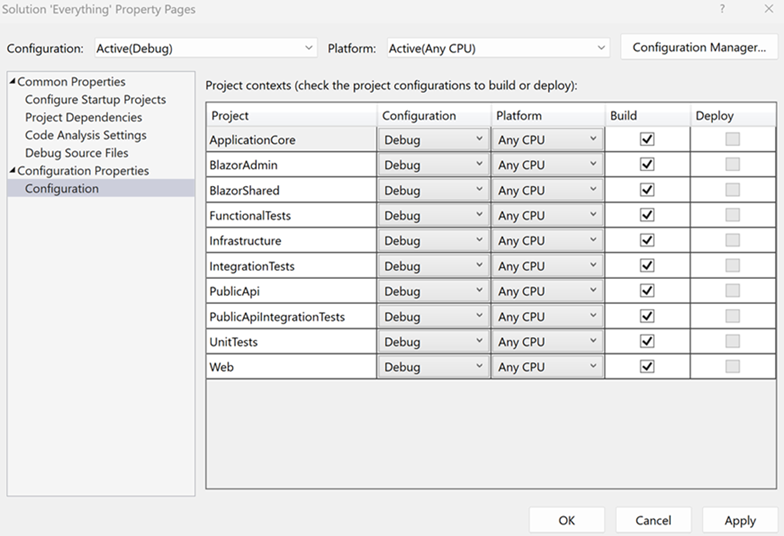
Свойства решения хранятся в файле "Параметры пользователя решения" (.suo) . Дополнительные сведения об этом типе файлов см. в файле решения.